Win10声卡驱动怎么安装?Win10声卡驱动安装步骤
如果您的电脑没有声音了,就可以尝试一下安装声卡驱动,然后就电脑没有声音的问题大概就可以解决了。但是很多用户都不知道怎么安装声卡驱动,所以今天小编就为大家带来了安装声卡驱动的详细步骤。希望大家看了小编的教程可以解决这个问题。
具体步骤:
1、我们需要检查设备管理器的声音、视频和游戏控制器,看是否有黄色感叹号。如果有感叹号,说明你的声卡有问题,你需要卸载它。请参阅下面的操作步骤。
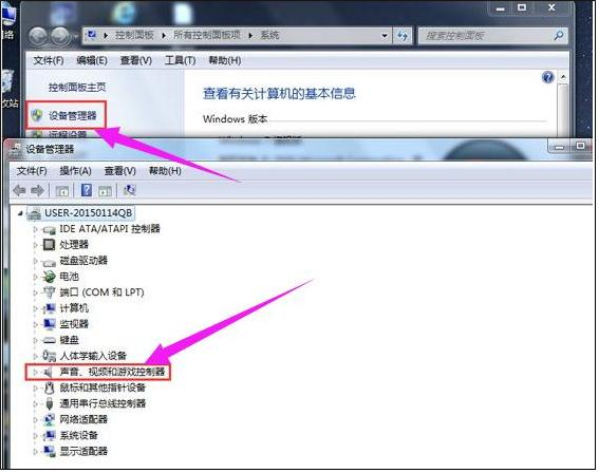
2、右键单击“计算机”并选择“管理”。如下图所示:
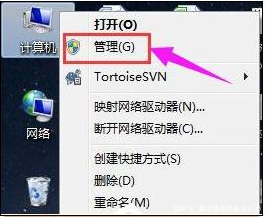
3、找到设备管理器,找到“声音、视频和游戏控制器”,然后右键单击“卸载”。
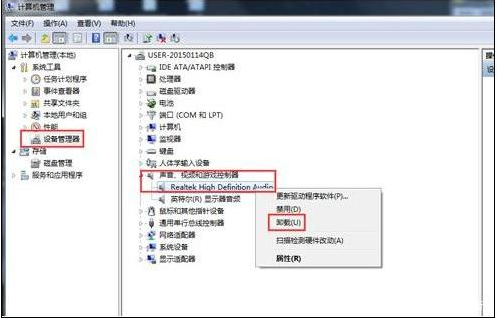
4、卸载后,打开下载并安装的驱动程序向导,然后单击“立即体验”。
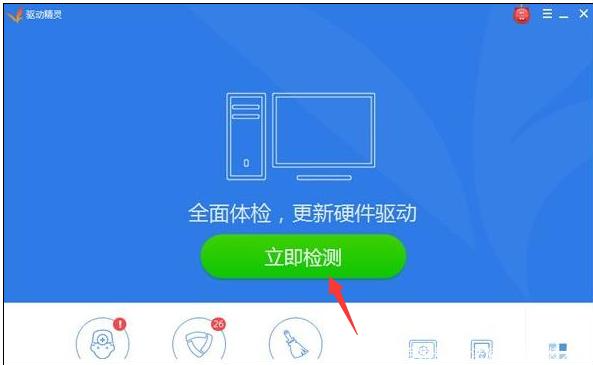
5、根据驱动器管理检查的结果,显示声卡驱动器信息故障。然后单击“修复”,修复后单击“完成”,重新启动计算机,将安装声卡。
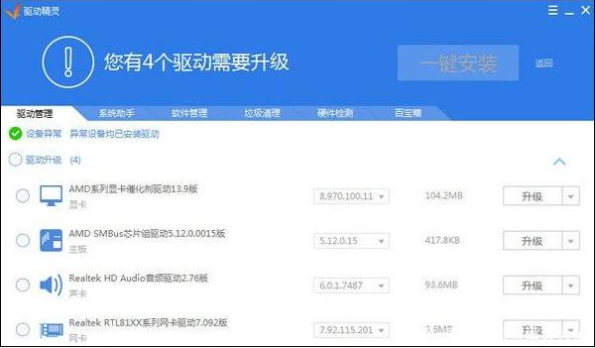
相关文章
- Win10桌面不断刷新闪屏无法操作怎么办?
- Win10休眠久了自动关闭程序怎么解决?
- win10蓝屏错误dpc watchdog怎么办?win10蓝屏提示dpc watchdog解决方法
- win10局域网设置在哪里?win10局域网设置位置解析
- win10怎么设置默认输入法为英文输入?
- win10如何重置tcp/ip协议?windows10重置tcp/ip协议栈的方法
- Win10文件夹搜索栏用不了怎么办?Win10文件夹搜索栏用不了问题解析
- Win10输入法图标丢失后怎么找回?Win10输入法图标丢失后找回的方法
- 解决游戏提示需要新应用打开此ms-gamingoverlay的问题
- win10应用商店提示错误代码0x80D02017怎么解决?
- win10如何提升扬声器音质?win10扬声器提升音质操作方法
- Win10怎么设置显示其它地区时钟?Win10设置显示其它地区时钟的方法
- Win10怎么清除设备搜索历史记录?
- win10去快捷方式箭头导致任务栏图标打不开怎么办?
- 电脑不能改microsoft账户登录无法设置人脸怎么办?
- win10输入法图标不见了怎么办?win10输入法图标找回方法
